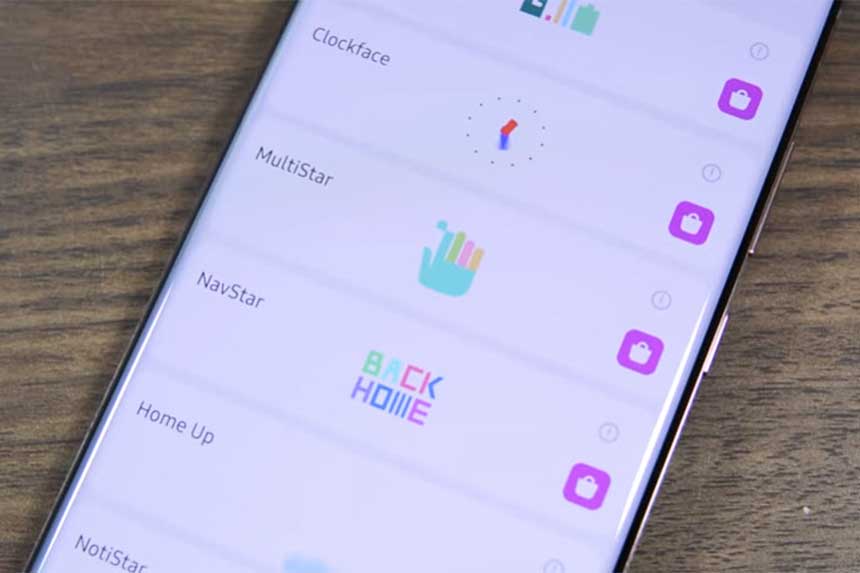Il y a quelques années, Samsung a lancé la boîte à outils connue sous le nom de Good Lock pour élargir les options de personnalisation de ses smartphones. Cependant, l’application n’a pas été rendue disponible dans tous les pays. Apprenez comment télécharger Good Lock et découvrez certaines des fonctionnalités proposées.
Qu’est-ce que Samsung Good Lock ?
Good Lock est un ensemble d’utilitaires qui ajoute des fonctionnalités tout en augmentant le degré de personnalisation des smartphones Samsung. Il complète le système OneUI avec de nouvelles options avancées, ce qui est similaire aux PowerToys de Windows.
L’application Good Lock elle-même fonctionne comme une liste de raccourcis vers différents composants, qui peuvent être téléchargés depuis le Galaxy Store, la boutique d’applications propre à Samsung. Cependant, certains d’entre eux fonctionnent indépendamment et peuvent être installés directement à partir de l’APK.
Un point important à noter est que, parce qu’ils modifient considérablement le système du smartphone, les utilitaires cessent généralement de fonctionner avec chaque nouvelle version d’Android ou de OneUI, ce qui nécessite la sortie d’une version mise à jour et compatible.
Malheureusement, Good Lock n’est disponible que dans 23 pays selon Samsung, mais il y’a des moyens pour contourner la restriction géographique.
Comment installer Good Lock depuis le Galaxy Store
Si Good Lock est officiellement disponible dans votre pays, il suffit de lancer l’application Galaxy Store sur votre smartphone ou votre tablette, de rechercher l’application Good Lock et de la télécharger.
Vous pouvez utiliser un VPN pour installer l’application et contourner les géo-contrôles de Samsung, mais vous devrez peut-être retirer votre carte SIM et effacer les données et le cache de votre Galaxy Store, sélectionnez un pays où Good Lock est disponible. Enfin, une autre option consiste à télécharger l’APK de Good Lock depuis APKMirror.
Comment installer les modules Good Lock
Une fois Good Lock installé, l’application liste tous les modules (nom donné à chacun des utilitaires du pack) qui sont séparés en deux groupes : Unité et Famille. En appuyant sur l’une de ces options, Good Lock ouvre la page respective du module sur le Galaxy Store, où l’outil respectif peut être téléchargé et installé comme s’il s’agissait d’une application classique du magasin.
Après avoir installé chaque module, son raccourci dans Good Lock change pour représenter une animation, indiquant qu’il est prêt à être activé. En fonction du degré de personnalisation offert par le module, une autorisation du système doit être accordée avant de l’utiliser.
Contourner les limitations régionales de Good Lock avec Nice Lock
Une alternative à Good Lock lorsqu’il s’agit d’installer et de gérer des modules est d’utiliser une application autonome, telle que Nice Lock, qui peut être téléchargée depuis le Google Play Store. Nice Lock est cependant chargé de publicités, qui peuvent être désactivées en achetant la version premium pour 4 $.
Comment installer des modules avec Nice Lock
Nice Lock est assez similaire à Good Lock, il liste les différents modules et indique ceux qui ont déjà été installés. Cependant, pour installer un nouvel utilitaire, il ne suffit pas de toucher l’icône du module. Pour ce faire, il faut installer manuellement les APK des outils souhaités, comme Nice Lock lui-même en propose un index sur cette page – ou gérer l’installation des modules avec l’application NiceLock Downloader Companion qui peut être installée par sideloading.
Outils Good Lock
Good Lock répertorie les modules qui sont compatibles avec les fonctionnalités de votre Samsung Galaxy. Par exemple, les outils qui utilisent le S-Pen ou l’écran incurvé ne sont pas proposés sur les appareils non pris en charge.
L’installation de Good Lock ou Nice Lock est nécessaire car ces modules ne sont pas accessibles via la barre d’applications d’Android. Par conséquent, l’application fonctionne comme un nouvel écran de paramètres, chacun des modules ayant un look qui rappelle les panneaux de paramètres de OneUI.
Quoi qu’il en soit, sans plus attendre, nous allons nous familiariser avec certains outils proposés par Good Lock :
- LockStar – Vous permet de personnaliser l’écran de verrouillage, de modifier la position des widgets et des notifications, le papier peint et même le design de l’horloge.
- QuickStar – Offre des options permettant de modifier l’aspect du panneau de notifications, de configurer les icônes affichées dans la barre d’état de l’appareil (par exemple, masquer l’indicateur de signal Wi-Fi ou cellulaire), ou la position de l’horloge dans la barre.
- MultiStar – Comprend des outils pour le multitâche. Par exemple, il vous permet d’ouvrir presque toutes les applications en mode écran partagé ou dans une fenêtre pop-up, avec la possibilité de masquer la barre d’état et de navigation.
- Clockface – Modifie l’apparence de l’horloge sur l’écran de verrouillage ou en mode d’affichage permanent, avec la possibilité d’utiliser des GIF animés et d’autres images.
- NavStar – Modifie les icônes de la barre de navigation au bas de l’écran. Ceux qui utilisent l’option de navigation par gestes peuvent régler la sensibilité de la fonction ainsi que la largeur et la couleur de la zone optionnelle où les gestes sont effectués.
- Home Up – Redéfinit la disposition de l’écran d’accueil de One UI. Une autre option intéressante est la possibilité de modifier la liste des applications dans l’écran de partage en supprimant les applications inutiles, ce qui permet de se débarrasser du raccourci de la fonction de partage à proximité.
- NotiStar – Panneau de gestion des notifications, NotiStar vous permet de filtrer les applications qui peuvent afficher des alertes dans OneUI, de filtrer et de classer les notifications entrantes et même les résultats de recherche.
- Routines+ – Pour ceux qui utilisent les routines d’automatisation de Bixby, ce module offre davantage de fonctions de personnalisation, de règles et d’actions, et vous permet de partager des routines.
- Keys Cafe – Personnalise le clavier, avec des options pour agrandir les touches, ajouter des effets et même appliquer différents thèmes de couleurs.
- Wonderland – Applique des effets animés au papier peint, y compris des options de mouvement et de particules.
- Theme Park – Similaire à la personnalisation dans Material You trouvée dans Android 12, créant des thèmes pour l’interface système basée sur les couleurs du fond d’écran.
- Nice Catch – Identifie les applications susceptibles de réveiller le smartphone ou de le faire vibrer.
- One Hand Operation + – Offre plus d’options de gestes pour les commandes depuis les côtés de l’écran, avec des options pour les gestes courts et longs.
- SoundAssistant – Permet de régler le niveau de volume de chaque application, d’ajuster la balance du son stéréo, l’égalisation et d’autres paramètres audio.
- Edge Lightning+ – Affiche des effets lumineux sur les bords de l’écran du smartphone.
- Edge Touch – Permet un réglage fin de la zone sur les côtés de l’écran incurvé où le toucher est ignoré.
- Pentastic – Personnalise le curseur, les sons et les commandes du S Pen à l’écran.
Good Guardians (anciennement connus sous le nom de Galaxy Labs)
Nice Lock vous permet également d’ajouter des raccourcis vers les modules de Good Guardians utility suite, anciennement connue sous le nom de Galaxy Labs :
- File Guardian – Permet de récupérer des fichiers supprimés par erreur, de faire des sauvegardes ou même de supprimer définitivement des fichiers de votre smartphone.
- Battery Tracker – Surveille la consommation d’énergie de différentes applications pendant des périodes sélectionnées.
- Battery Guardian – Détecte l’utilisation excessive de la batterie par les applications et vous permet de les désactiver.
- Galaxy App Booster – Télécharge des versions optimisées des applications sur votre smartphone ou votre tablette.
- Thermal Guardian – Ajuste le seuil de température, qui pourrait réduire les performances.
- Memory Guardian – Surveille l’utilisation de la mémoire et promet de libérer de l’espace pour d’autres applications.
Certaines fonctionnalités proposées par Good Lock peuvent être trouvées chez les rivaux de OneUI. Pour les propriétaires de smartphones et de tablettes Samsung Galaxy, ces utilitaires offrent une variété utile de flexibilité pour faire de l’expérience d’utilisation d’un appareil Samsung un voyage encore plus personnel.
Et vous, avez-vous déjà entendu parler de Good Lock ? Laquelle de ces fonctionnalités aimeriez-vous voir intégrée à One UI ? Si vous utilisez d’autres applications utilitaires, laissez votre recommandation dans les commentaires ci-dessous!